Panasonic HTTP Bereitstellung
Mobilteil-Bereitstellung über HTTP Server
Dies ist eine einfache Anleitung zur Aktivierung von uaCSTA auf einem Panasonic Mobilteil; Mondago haften nicht für Fehler, die sich aus Auslassungen oder Ungenauigkeiten in diesem Dokument ergeben.
Panasonic:Modell KX-HDV230, Firmware HDV230/01.103
Panasonic stellt seine Mobilteile über den HTTP-Server bereit. Erstellen Sie zunächst mit Ihrem bevorzugten Texteditor, z. B. Notepad, Wordpad usw., eine "Standard"-Konfigurationsdatei "Config{MAC}.cfg", wobei {MAC} die MAC-Adresse des Panasonic Mobilteils ist, z. B. Config01234567ABCD.cfg. Diese Datei enthält die gleichen Einstellungen wie die Datei "oper_info.txt", die in der Anleitung zur manuellen Mobilteilbereitstellung (uaCSTA) erwähnt wird.
Beispiel für eine "Config{MAC}.cfg" Konfigurationsdatei
#Panasonic SIP-Telefon Standardformatdatei#
UACSTA_ENABLE_1="Y"
UACSTA_ENABLE_2="N"
UACSTA_ENABLE_3="N"
UACSTA_ENABLE_4="N"
UACSTA_ENABLE_5="N"
UACSTA_ENABLE_6="N"
UACSTA_UNIQUE_ID="201"
CSTA_PORT="6060"
CSTA_PRXY_ADDR="192.168.0.120"
CSTA_PRXY_PORT="6060"
CSTA_RGSTR_ADDR="192.168.0.120"
CSTA_RGSTR_PORT="6060"
CSTA_REG_EXPIRE_TIME="3600"
CSTA_TRANSPORT="0"
CSTA_RGSTR_AUTHID="201"
CSTA_RGSTR_PASS="password"
Wichtige Information beim Erstellen einer neuen "oper_info.txt" Datei
- Erste Zeile ist immer notwendig.
- Verwenden Sie nicht das XML Format.
- Erforderliches Format XXXXX = "Y".
- Benutzen Sie "#", um die Zeile zu kommentieren .
- Sie können eine Datei von Grund auf neu erstellen und dabei nur die Einstellungen hinzufügen, die Sie möchten.
- Oder Sie können "Operativen Wert exportieren" und zu dieser Datei hinzufügen. Wenn Sie die Werte exportieren, handelt es sich um eine vollständige Konfiguration mit Ausnahme aller Passwörter, die nicht exportiert werden. Um den "Operativer Wert zu exportieren", gehen Sie zu Wartung -> Operativer Wert exportieren -> und klicken Sie auf "Exportieren".
Befehlsdefinition
| Befehl | Definition (uaCSTA Server) |
|---|---|
| UACSTA_ENABLE_n | Gibt an, ob die uaCSTA Funktion in einer einzelnen Zeile aktiviert oder deaktiviert werden soll. Wenn Sie den "n" Parameter z. B. 1 als "Y" definieren, aktivieren Sie uaCSTA auf der Panasonic Telefonleitung 1. |
| UACSTA_UNIQUE_ID | Bestimmt den SIP-URI für die Registrierung beim uaCSTA Server. |
| CSTA_PORT | Bestimmt die Quellenportnummer, die vom Gerät für die uaCSTA Kommunikation verwendet wird. Der CSTA Port muss auf der Seite "Telefonanlage" (auf dem uaCSTA Server) angegeben werden. Wir empfehlen, Port 6060 zu verwenden, um eine Verbindung zwischen dem Mobilteil und dem uaCSTA Server herzustellen. |
| CSTA_PRXY_ADDR | Gibt die IP-Adresse oder FQDN des Proxy-Servers für den uaCSTA Server an. |
| CSTA_PRXY_PORT | Gibt den Port des Proxyservers für den uaCSTA Server an. |
| CSTA_RGSTR_ADDR | Gibt die IP-Adresse oder FQDN des uaCSTA Servers (des Registrar-Servers) an. |
| CSTA_RGSTR_PORT | Gibt den Port des uaCSTA Servers (des Registrar-Servers) an. Es wird empfohlen, genau die gleiche Portnummer (6060) wie in CSTA_PORT zu verwenden. |
| CSTA_REG_EXPIRE_TIME | Gibt die Zeitspanne in Sekunden an, für die die Registrierung gültig bleibt. Dieser Wert wird in der Kopfzeile "Verfällt" der REGISTER-Anforderung für den uaCSTA Server festgelegt. |
| CSTA_TRANSPORT | Bestimmt das Transportschichtprotokoll, das für das Senden von SIP-Paketen verwendet werden soll (UDP = 0, TCP = 1). Der uaCSTA Server unterstützt beide Protokolle. |
| CSTA_RGSTR_AUTHID | Gibt die Authentifizierungs-ID für das empfangene REGISTER an. |
| CSTA_RGSTR_PASS | Gibt das Authentifizierungspasswort für das empfangene REGISTER an. Dieses Passwort muss auf der Seite "Telefonanlage" (auf dem uaCSTA Server) angegeben werden. Das Passwort ist das, welches das Mobilteil zur Registrierung auf dem uaCSTA Server verwenden muss. * |
Damit ein Mobilteil diese neue Konfigurationsdatei 'Config{MAC}.cfg' importieren kann, müssen Sie sie in das Stammverzeichnis des HTTP-Servers kopieren und zum Webinterface des Mobilteils zurückkehren (denken Sie daran, die Option 'Embedded Web' auf Ihrem Telefon zu aktivieren). Geben Sie im Anmeldefenster die SuperAdmin Anmeldedaten ein.
*Bei UC Server Einrichtungen über 3.2.0.18449 validiert der Server das uaCSTA Passwort nicht mehr und dieses Feld kann leer gelassen werden.
Wichtig!Diese Anmeldeinformationen unterscheiden sich von den Anmeldeinformationen des Administrator und der Wartung und entsperren alle ausgeblendeten Optionen auf dem KX-HDV230 Mobilteil.
Gehen Sie dann zu Wartung -> Bereitstellungswartung -> und geben Sie in "Standarddatei URL" die HTTP-Adresse ein, die auf die neue Konfigurationsdatei verweist.
Beispiel für eine Standarddatei-URL
http://YourHTTPServerAddress/FolderName/Config01234567ABCD.cfg
*Gut zu wissen:Wenden Sie sich bitte an Ihren Panasonic Händler, um SuperAdmin Anmeldeinformationen für verschiedene Arten von Panasonic Mobilteilen zu erhalten.
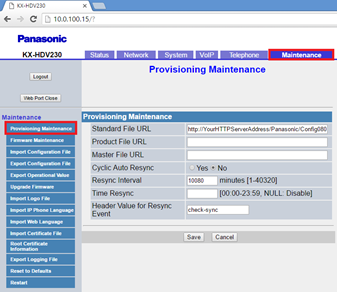
Klicken Sie auf "Speichern". Sobald die Datei importiert wurde, sollte sich das Telefon automatisch neu starten (falls nicht, starten Sie es bitte manuell neu). Wenn die neuen Konfigurationen erfolgreich angewendet wurden, sollte der Administrator im uaCSTA Serverprotokoll sehen können, dass ein neues Panasonic Gerät erkannt und registriert wurde.
Beispiel
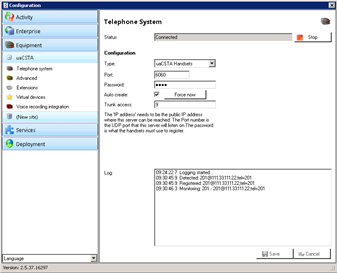
Szenario mit einem Multi-Mandanten-Server
Es ist üblich, dass uaCSTA Mobilteile in einer mandantenfähigen Umgebung verwendet werden. So hat Mondago die Server-Software so entworfen, dass eine automatische Generierung und Zuweisung der Mobilteile zu einem geeigneten Mandanten auf dem Server ermöglicht werden. Um diese Funktionalität vollständig zu nutzen, müssen "Mandantenlizenzen" auf dem Server vorhanden sein. Wenn die Mandanten-ID nicht explizit auf der Telefonanlagen-Plattform angegeben ist und nicht in der Mobilteil-Konfigurationsdatei enthalten ist, muss ein Administrator diese Programmzeile bearbeiten, um einem bestimmten Mandanten eine Nebenstelle zuzuweisen:
UACSTA_UNIQUE_ID="TENANTNAME*EXTENSION"
Beispiel für eine 'Config{MAC}.cfg' Konfigurationsdatei in einem Mehr-Mandanten-Szenario
#Panasonic SIP-Telefon Standardformatdatei#
UACSTA_ENABLE_1="Y"
UACSTA_ENABLE_2="N"
UACSTA_ENABLE_3="N"
UACSTA_ENABLE_4="N"
UACSTA_ENABLE_5="N"
UACSTA_ENABLE_6="N"
UACSTA_UNIQUE_ID="AcmeLab1*201"
CSTA_PORT="6060"
CSTA_PRXY_ADDR="192.168.0.120"
CSTA_PRXY_PORT="6060"
CSTA_RGSTR_ADDR="192.168.0.120"
CSTA_RGSTR_PORT="6060"
CSTA_REG_EXPIRE_TIME="3600"
CSTA_TRANSPORT="0"
CSTA_RGSTR_AUTHID="201"
CSTA_RGSTR_PASS="password"
Beim Erstellen und Importieren einer neuen Datei "Config{MAC}.cfg" in der Multi-Mandanten-Umgebung gelten die gleichen Prinzipien wie im obigen Beispiel.
Gut zu wissen:Bitte beachten Sie, dass diesem Mandanten die Nebenstellennummer/Name zugewiesen wird, wenn der Mandant bereits auf dem uaCSTA Server existiert. Wenn der Mandant jedoch nicht existiert, verursacht dieser Befehl, dass der uaCSTA Server einen neuen Mandanten erstellt mit dem Namen, der im obigen Befehl angegeben ist. In diesem Beispiel wäre die Mandanten-ID "AcmeLab1".

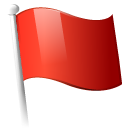 Report this page
Report this page